
- •Общие сведения о системе Истра
- •Сценарий использования имитационной системы
- •1. Формирование имитационной модели станции
- •1.1. Краткий обзор
- •1.2. Этап рисования
- •1.3. Этап выделения путей
- •1.4. Этап задания исходной информации
- •1.4.2. Корректировка групп стрелочных переводов
- •1.4.3. Корректировка назначений
- •1.4.4. Сортировочный парк
- •1.4.5. Диспетчерские пути
- •1.4.7. Направления прибытия
- •1.4.8. Расписание прибытия
- •1.4.9. Местная работа
- •1.4.12. Парк приема
- •1.4.13. Маршруты приема
- •1.4.15. Маршруты заезда и надвига
- •1.4.16. Парк отправления
- •1.4.20. Общие параметры
- •1.4.21. Время технологических операций
- •1.5. Сохранение модели
- •2. Построение модели
- •3. Расчет построенной модели в программе IstraWin
- •4. Просмотр результатов в программе IstraWinReporter
- •5. Просмотр результатов в виде суточного плана-графика
- •6. Формирование экспериментов
- •Список использованных источников
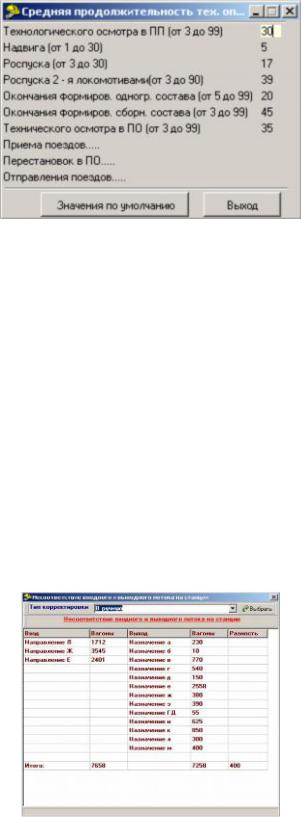
Рис. 1.47. Вид меню «Время технологических операций»
1.5. Сохранение модели
Сохранение модели можно выполнить на любом из этапов. При первом сохранении новой модели программа спрашивает место размещения, также имя файла. Если выбрать команду«Сохранить как», то программа повторно запросит место размещения и имя файла. При нажатии на кнопку «Сохранить» программа сохранит модель в файл, из которого была открыта модель. Имя файла не должно содержать пробелов и быть слишком длинным. Сохраненный файл шаблона модели имеет расширение *.wig.
2. Построение модели
После задания всей требуемой информации для построения модели нажмите кнопку «Создать модель» на панели команд. Если в процессе задания исходной информации вы допустили какие-либо ошибки, программа выдаст сообщение (пример сообщения приведен на рис. 2.1).
Рис. 2.1. Сообщение «Несоответствие входного и выходного потока на станции»
При наличии ошибок построение модели невозможно. Исправьте обнаруженные ошибки и для построения модели нажмите«Создать модель» еще раз. В случае если ошибок не обнаружено, вы увидите на экране меню
36
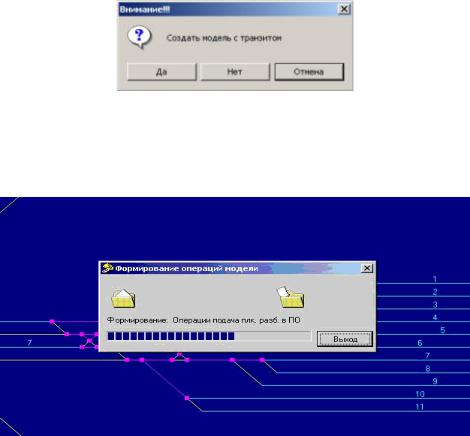
подтверждения создания модели(рис. 2.2). При подтверждении начнется создание модели. Вид экрана при создании модели показан на рис. 2.3.
Рис. 2.2. Вид меню подтверждения создания модели
Подождите, пока в центре экрана табличка с бегущей строкой не исчезнет. После этого модель станции будет построена.
Рис. 2.3. Вид программы при создании модели
В результате формирования модели создается файл с расширением *.isw, где * – имя сохраненной модели.
3. Расчет построенной модели в программе IstraWin
Расчет построенной модели выполняется с помощью программы IstraWin. Программа IstraWin может открывать файлы только с расширением *.isw.
Для запуска расчета необходимо открыть файл с моделью, как показано на рис. 3.1.
37
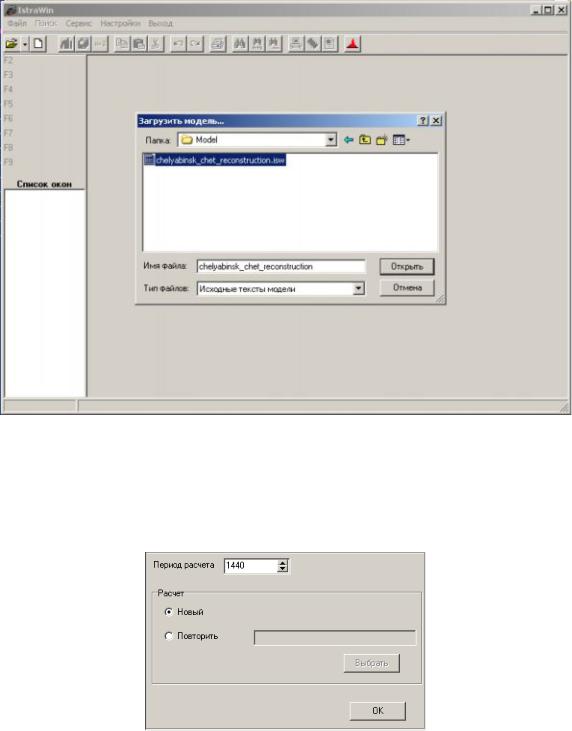
Рис. 3.1. Загрузка модели в программу Wigistra
Открытую модель необходимо рассчитать, нажав на панели кнопку  – «Расчет». В окне, открывшемся далее (рис. 3.2), необходимо указать желаемый период расчета и запустить расчет, нажав кнопку «ОК».
– «Расчет». В окне, открывшемся далее (рис. 3.2), необходимо указать желаемый период расчета и запустить расчет, нажав кнопку «ОК».
Рис. 3.2. Запуск расчета
Расчет модели будет сопровождаться появлением новых операций в окне, как показано на рис. 3.3. Некоторые операции могут быть удалены, что свидетельствует о том, что операция была не выполнена, так как возникла задержка, которая не позволила выполнить операцию до конца расчета, либо продолжительность операция вышла за границы расчета.
38
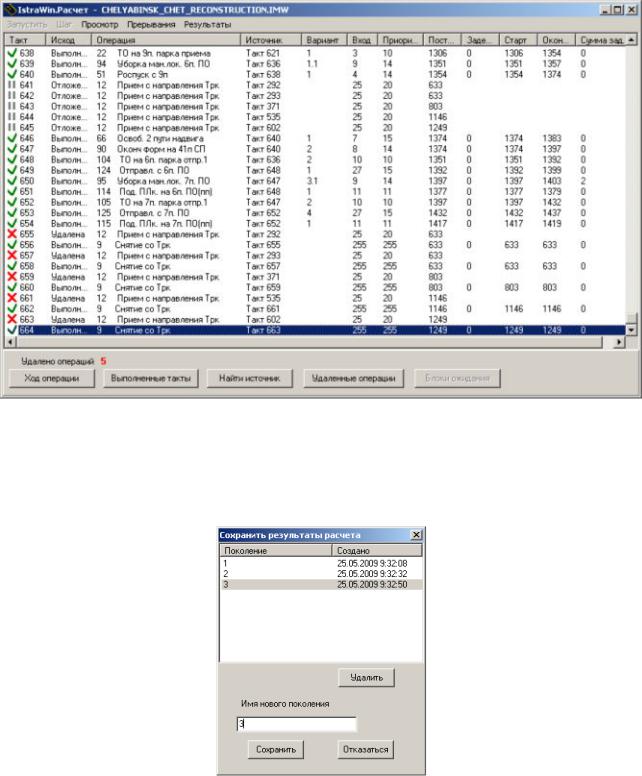
Рис. 3.3. Ход выполнения операции в расчете
Выполненный расчет можно сохранить, для чего необходимо нажать на кнопку «Результаты» и в открывшемся окне сохранить выполненный расчет, как показано на рис. 3.4.
Рис. 3.4. Сохранение результатов расчета
4. Просмотр результатов в программе IstraWinReporter
Программа IstraWinReporter позволяет просмотреть результат расчета модели в табличном виде.
39

Перед |
просмотром |
результатов |
необходимо |
предварительно |
дл |
||
построенной модели выполнить расчет модели в |
программеIstraWin |
и |
|
||||
сохранить |
результаты. Программа IstraWin |
сохраняет результаты |
в той |
же |
|
||
папке, где |
находится сама |
модель, по которой выполнялся |
расчет. |
Поэтому |
|
||
в программеIstraWinReporter, чтобы просмотреть результаты, необходимо указать путь к папке, где была рассчитана модель и сохранены результаты, и выбрать один из результатов, как показано на рис. 4.1.
Рис. 4.1. Открытие сохраненных результатов расчета
После выбора сохраненного результата открывается окно, где можно
посмотреть |
информацию |
по |
расчету, сгруппированную |
по |
различным |
закладкам, как показано на рис. 4.2. |
|
|
|
||
40
